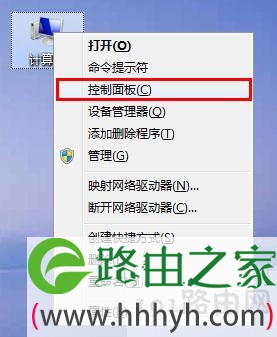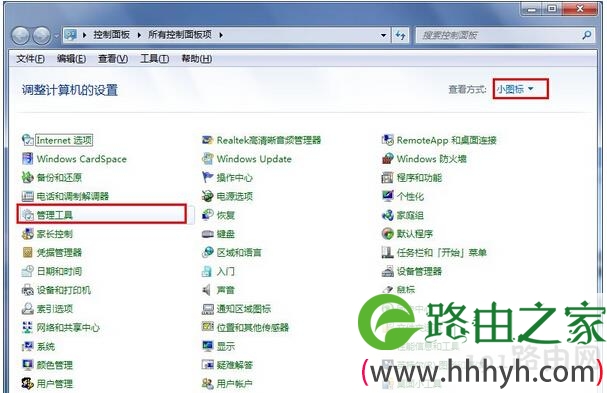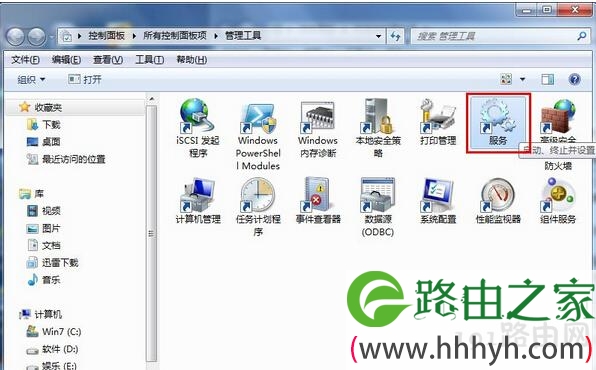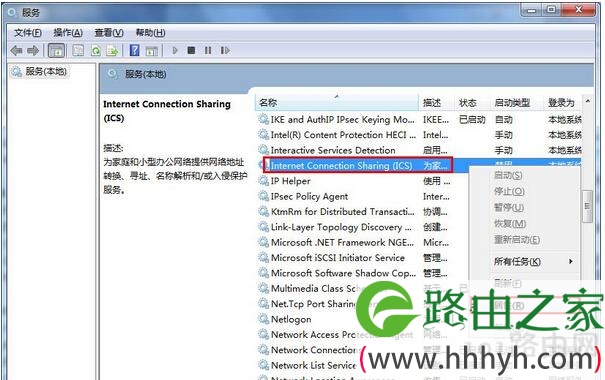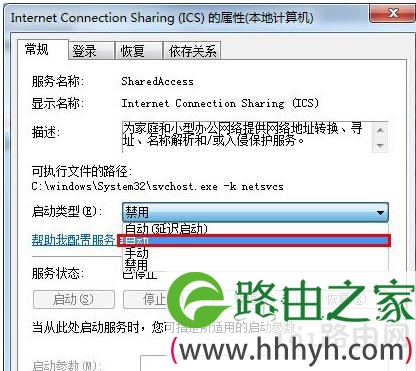亲,以下就是关于(笔记本wifi热点共享时出现1061错误的解决方法(图)),由“WiFi之家网”整理!
原标题:"笔记本wifi热点共享时出现1061错误的解决方法"相关电脑问题教程分享。 - 来源:WiFi之家网。
随着智能手机的发展,越来越多人发现自己所办理的流量套餐怎么样都不够使用,因此会有人想到在已联网的笔记本电脑中设置wifi热点共享,在减轻手机网络流量的负担。但有少数人在设置wifi热点共享时却出现1061错误创建失败的提示,这该怎么办呢?今天WiFi之家网小编就告诉大家关于创建wifi热点共享时所弹出的错误提示如何解决。
推荐:WiFi之家网教你小方法让win7变成wifi热点
1、单击右键计算机,在弹出的选项中点击“控制面板”,如下图所示:
笔记本wifi热点共享时出现1061错误
2、在打开的控制面板中查看方式选择“小图标”,然后找到“管理工具”并单击它,如下图所示:
笔记本wifi热点共享时出现1061错误
3、接着双击打开“服务”,如下图所示:
4、在服务窗口中找到internet connection sharing(ics)服务,单击右键选择“属性”,如下图所示:
笔记本wifi热点共享时出现1061错误
5、然后将启动类型设置为“自动”,点击“应用→确定”,如下图所示:
笔记本wifi热点共享时出现1061错误
完成上面的操作后重启电脑就可以了,此时再此进行创建wifi热点共享时就不会出现1061错误创建失败提示了。
以上就是解决笔记本wifi热点共享时出现1061错误的方法
以上就是关于-常见问题-(笔记本wifi热点共享时出现1061错误的解决方法(图))的教程!
原创文章,作者:常见问题,如若转载,请注明出处:https://www.224m.com/118223.html